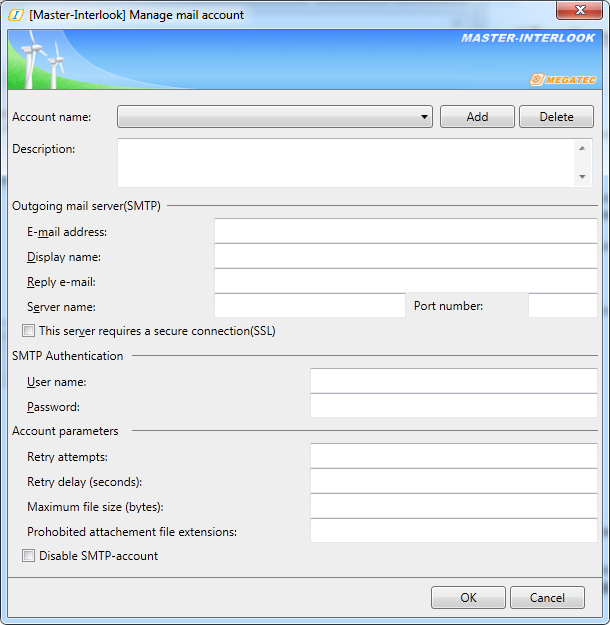Master-Interlook:Настройки.Mail business-event settings — различия между версиями
| [непроверенная версия] | [непроверенная версия] |
Egorova (обсуждение | вклад) |
Egorova (обсуждение | вклад) |
||
| Строка 13: | Строка 13: | ||
[[Файл:AE96.png]]<BR> | [[Файл:AE96.png]]<BR> | ||
Для создания нового профиля необходимо нажать на кнопку Add и заполнить появившуюся форму. | Для создания нового профиля необходимо нажать на кнопку Add и заполнить появившуюся форму. | ||
| + | <BR> | ||
<BR> | <BR> | ||
[[Файл:AE97.png]]<BR> | [[Файл:AE97.png]]<BR> | ||
По нажатии на кнопку Accounts откроется форма работы с аккаунтами,позволяющее создавать и редактировать уже созданные аккаунты. | По нажатии на кнопку Accounts откроется форма работы с аккаунтами,позволяющее создавать и редактировать уже созданные аккаунты. | ||
| + | <BR> | ||
<BR> | <BR> | ||
[[Файл:AE98.png]]<BR> | [[Файл:AE98.png]]<BR> | ||
Версия 10:41, 25 октября 2011
Настройки "Email notifications" определяют функциональность ПК "Мастер-Interlook Web",связанную с отсылкой сообщений.
Вызов окна настроек производится из меню Settings/Email notifications
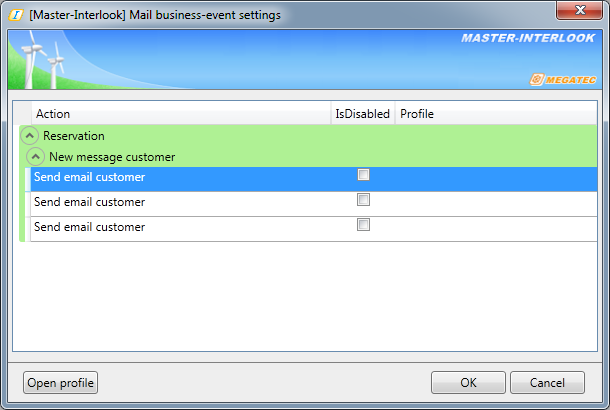
В данном окне,установив/сняв признак "IsDisabled" для необходимого элемента дерева в левой части экрана,можно запретить/позволить выполнение указанного Action в соответствии с выбранным профилем(Profile).Поле Profile представляет собой раскрывающийся список.
По нажатии на кнопку "Open profile",открывается окно "Manage mail profile",позволяющее создавать/удалять/редактировать профили и SMTP аккаунты.
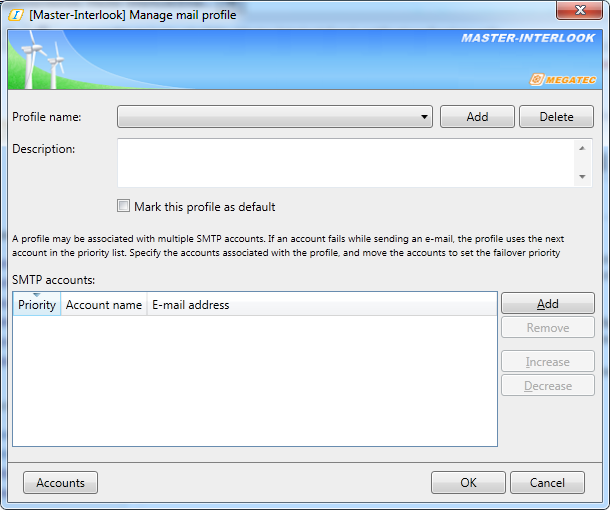
Для создания нового профиля необходимо нажать на кнопку Add и заполнить появившуюся форму.
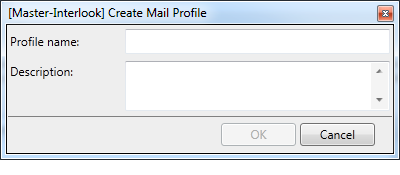
По нажатии на кнопку Accounts откроется форма работы с аккаунтами,позволяющее создавать и редактировать уже созданные аккаунты.